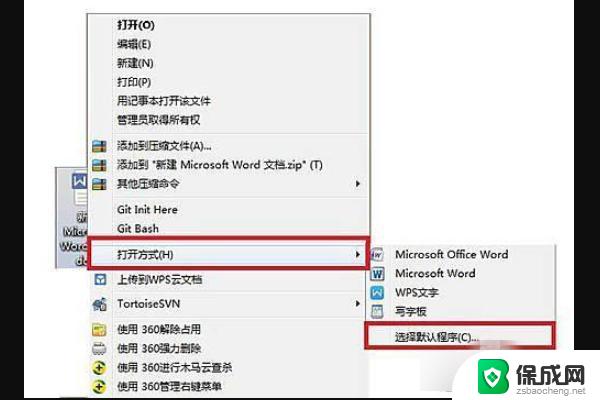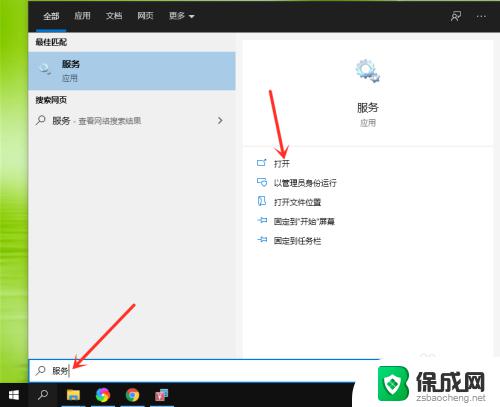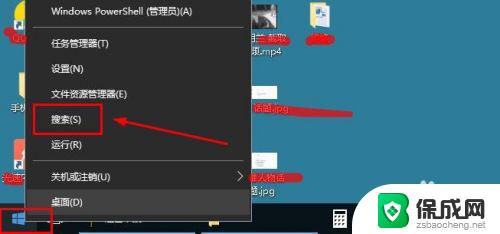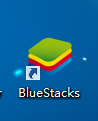win10安装办公软件 免费的office软件怎么在Win10上安装
更新时间:2023-09-12 13:08:52作者:jiang
win10安装办公软件,在如今的数字化时代,办公软件已成为每个人工作生活中不可或缺的一部分,而对于许多人来说,Windows 10作为最新的操作系统,其稳定性和功能性备受好评。对于那些需要使用办公软件却又不想花费大量金钱购买Microsoft Office的用户来说,寻找免费的Office软件成为一项重要任务。在Windows 10上安装免费的Office软件究竟如何实现呢?本文将为大家详细介绍安装免费的Office软件的方法和注意事项。
操作方法:
1鼠标单击桌面左下角的开始键。 2点击microsoft store。
2点击microsoft store。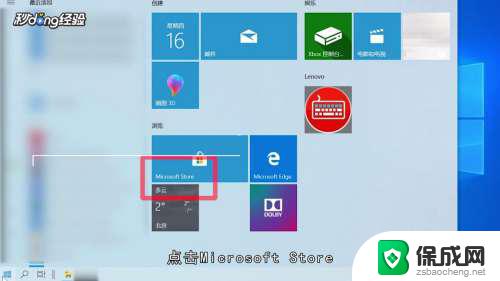 3搜索office。
3搜索office。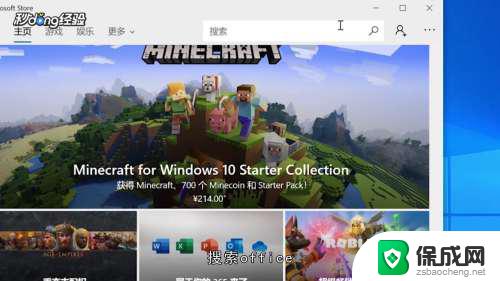 4选择一个需要的office软件。
4选择一个需要的office软件。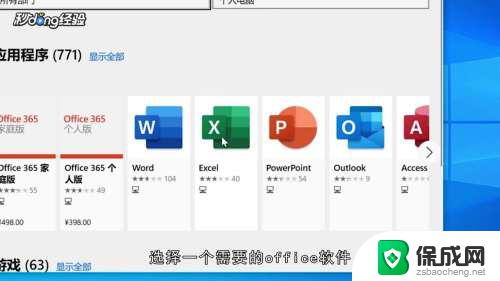 5点击安装。
5点击安装。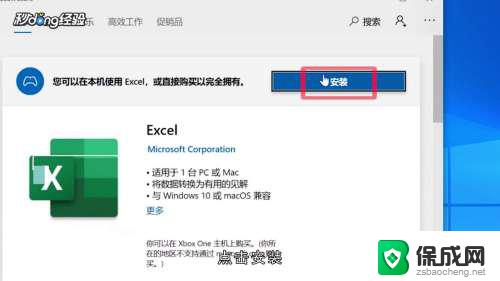 6等待完成即可免费试用office软件。
6等待完成即可免费试用office软件。 7总结如下。
7总结如下。
以上就是Win10安装办公软件的全部内容,如果您遇到了此类问题,可以按照本文的方法解决,希望这篇文章对大家有所帮助。